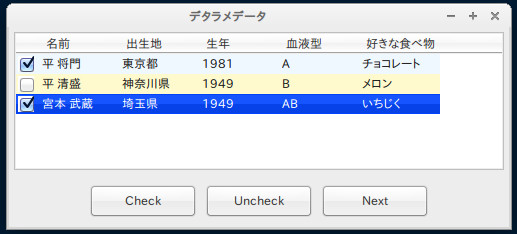quickgui を改造してみる (5) - リスト表示から選択するは、ちょっと見た目もさえないし、タイトルをクリックしたら並び替えてくれるとか、機能的にも、もう少し欲しい。ということで、
wxPython: Adding Checkboxes to ObjectListView を参考にする。
ObjectListView を使っているので pip install しておく。
# -*- coding: utf-8 -*-
import quickgui as q # 改造したもの
title = "デタラメデータ"
columns = ("名前", "出生地", "生年", "血液型", "好きな食べ物")
data = [("平 将門", "東京都", "1981", "A", "チョコレート"),
("平 清盛", "神奈川県", "1949", "B", "メロン"),
("宮本 武蔵", "埼玉県", "1949", "AB", "いちじく") ]
def func(check_list, columns, data):
print "チェックされたもの"
for c in columns:
print c,
print
count = 0
for checked in check_list:
if checked:
column_data = data[count]
for d in column_data:
print d,
print
count += 1
q.checklist(title, columns, data, func, size=(500,200))
これだけで、次のような表示になる。
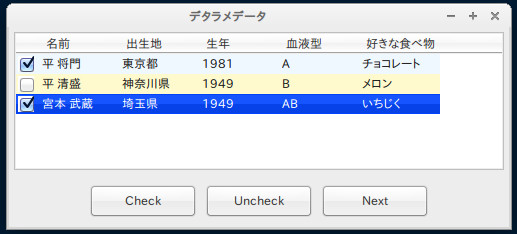
Nextボタンを押すと、func が実行され、上の場合、標準出力に結果を出力するようにしている。
チェックされたもの
名前 出生地 生年 血液型 好きな食べ物
平 将門 東京都 1981 A チョコレート
宮本 武蔵 埼玉県 1949 AB いちじく
タイトル行をクリックすると、ソートしてくれるし、色もついて、複数行あるときに見やすくなった。
ObjectListView - How I learned to stop worrying and love wx.ListCtrl をちゃんと読んで、ちゃんと使い方覚えようかな。
追加したコードは、次のエントリで。